Connectivity Guide
Table Of Contents
- Interfaz gráfica de usuario de Dell Lifecycle Controller Guía del usuario versión 2.00.00.00 para servidores Dell PowerEdge de 13.ª generación
- Introducción
- Razones para utilizar Lifecycle Controller
- Ventajas de utilizar iDRAC con Lifecycle Controller
- Novedades de esta versión
- Funciones clave
- Funciones sujetas a licencia en Lifecycle Controller
- Visualización de la información de licencia de iDRAC
- Otros documentos que podrían ser de utilidad
- Acceso a documentos desde el sitio de asistencia de Dell
- Cómo ponerse en contacto con Dell
- Uso de Lifecycle Controller
- Implementación del sistema operativo
- Instalación de un sistema operativo
- Uso de la configuración de RAID opcional
- Configuración de RAID mediante el asistente de implementación del sistema operativo
- Instalación desatendida
- Inicio seguro de UEFI
- Acceso al controlador
- Instalación de un sistema operativo en LUN de iSCSI y LUN de FCoE
- Situaciones tras el reinicio
- Supervisar
- Visualización y exportación del inventario de hardware
- Cómo ver y exportar el inventario actual
- Acerca de la visualización y exportación del inventario de fábrica
- Visualización del inventario de hardware actual o de fábrica
- Exportación del inventario de hardware actual o de fábrica
- Visualización o exportación del inventario de hardware después del reemplazo de piezas
- Visualización y exportación del inventario actual después de restablecer Lifecycle Controller
- Registro de Lifecycle Controller
- Actualización del firmware
- Configurar
- Opciones de acceso al panel de control del sistema
- Configuración de iDRAC
- Configuración de la fecha y la hora del sistema
- Configuración de la tarjeta SD vFlash
- Configuración de RAID
- Configuración RAID mediante RAID de software
- Creación de un disco virtual seguro en una controladora RAID
- Cifrado de clave
- Modo de cifrado de clave local
- División de unidades duplicadas
- Configuración del sistema: configuración avanzada de hardware
- Recopilar inventario del sistema al reiniciar
- Configuración del servidor FTP local
- Configuración de la unidad USB local
- Mantener
- Solución de problemas y preguntas frecuentes
- Nombres de componentes del sistema fáciles de usar
- Uso de Configuración del sistema y Administrador de inicio
- Selección del modo de inicio del sistema
- Acceso a System Setup (Configuración del sistema)
- Opciones de configuración del sistema
- Pantalla principal de configuración del sistema
- Pantalla System BIOS (BIOS del sistema)
- Pantalla System Information (Información del sistema)
- Pantalla de configuración de la memoria
- Pantalla de configuración del procesador
- Pantalla de configuración de SATA
- Pantalla de configuración de inicio
- Pantalla de dispositivos integrados
- Pantalla Serial Communications (Comunicación serie)
- Pantalla System Profile Settings (Configuración del perfil del sistema)
- Pantalla System Security (Seguridad del sistema)
- Otros ajustes
- Características de las contraseñas del sistema y de configuración
- Acceso al Administrador de inicio UEFI
- Administración integrada del sistema
- Utilidad Configuración de iDRAC
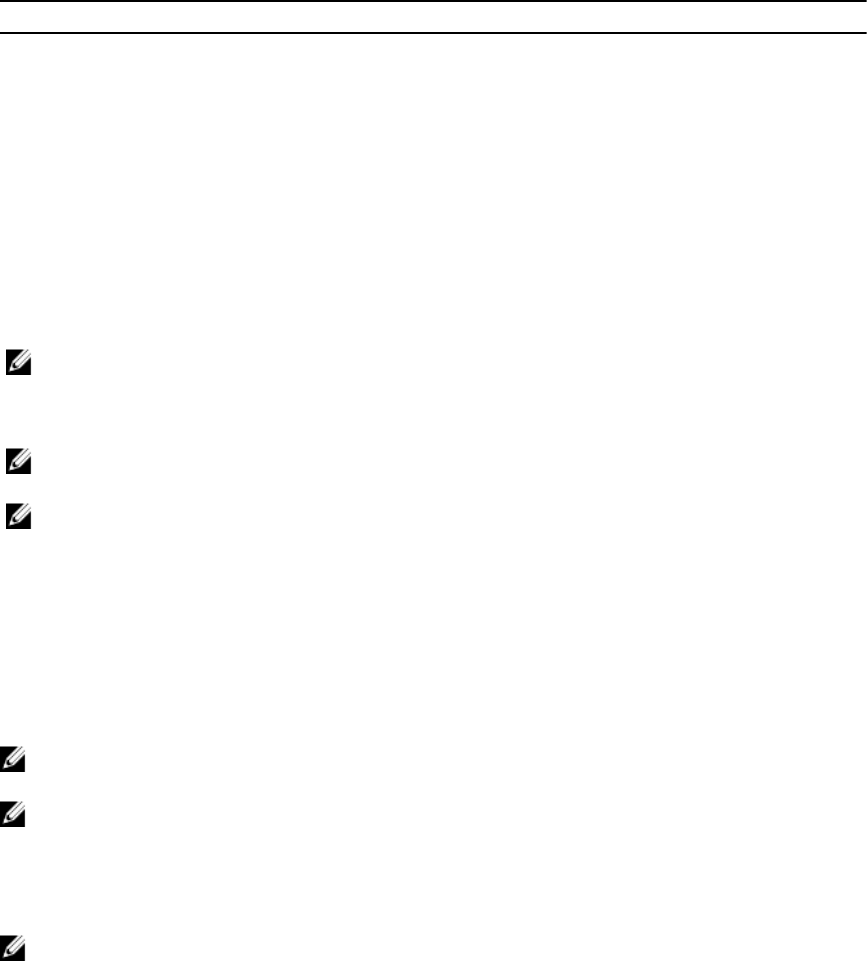
Uso de un recurso compartido de red
Para utilizar una carpeta compartida en una red, seleccione Recurso compartido de red (CIFS o NFS) e
introduzca los detalles que se proporcionan en la tabla siguiente:
Tabla 5. Detalles del recurso compartido de red
Para CIFS Para NFS
Nombre del recurso compartido: ruta de acceso a la carpeta compartida donde se encuentran el DUP
o el repositorio. Por ejemplo, \\192.168.20.26\sharename or \\servername\sharename.
Dominio y nombre de usuario: escriba el dominio
y el nombre de usuario correctos para el inicio de
sesión en el recurso compartido de red. Por
ejemplo, login-name@myDomain, y si no existe un
dominio, escriba solamente el nombre de inicio de
sesión. Por ejemplo,
login-name.
NA
Contraseña: contraseña para acceder al recurso
compartido.
NA
Ruta de acceso del archivo o Ruta de acceso del paquete de actualización: nombre de la ubicación o
del subdirectorio de DUP donde se encuentra el catálogo.
NOTA: Si el archivo de catálogo se encuentra en la carpeta raíz, no introduzca el nombre de
archivo en el cuadro Ruta de acceso del archivo o Ruta de acceso del paquete de actualización.
Sin embargo, si el archivo de catálogo se ubica en un subdirectorio, introduzca el nombre del
subdirectorio.
NOTA: Si el archivo de catálogo y DUP se han descargado del sitio ftp.dell.com, no los copie en un
subdirectorio.
NOTA: Lifecycle Controller admite 256 caracteres en las rutas de acceso que incluyen el nombre y
la extensión del archivo. Por ejemplo, si se utilizan 56 caracteres para el nombre de archivo y la
extensión, solo se puede usar 200 caracteres para la ruta. Lifecycle Controller no admite estos
caracteres::,*,?, ", <, >, |, #, %, ^ ni ESPACIO.
Uso de DUP de un solo componente
Para utilizar DUP (Dell Update Packages) de un solo componente, descargue Dell Update Package
(only .exe) del sitio FTP de Dell (ftp.dell.com) y, a continuación, cópielo del DVD Server Update Utility o
del sitio
dell.com/support a una unidad local o un recurso compartido de red.
NOTA: Asegúrese de que el nombre del archivo para los DUP de un solo componente no tiene
ningún espacio en blanco.
NOTA: Son compatibles los DUP de 32 bit y 64 bits.
En el campo Ruta de acceso del archivo o paquete de actualización, introduzca el nombre del DUP (por
ejemplo, APP_WIN_RYYYZZZ.EXE). Si el DUP está presente en un subdirectorio, especifique el nombre
del subdirectorio y el nombre del DUP (por ejemplo, subdirectorio\APP_WIN_RYYYZZZ.EXE).
NOTA: Lifecycle Controller admite 256 caracteres en las rutas de acceso que incluyen el nombre y
la extensión del archivo. Por ejemplo, si se utilizan 56 caracteres para el nombre de archivo y la
extensión, solo se pueden usar 200 caracteres para la ruta. Lifecycle Controller no admite estos
caracteres -:, *,?,”,<,>,|,#,%,^, ni ESPACIO.
40










